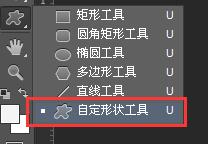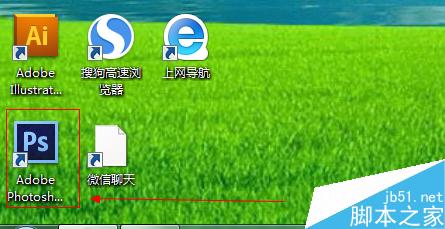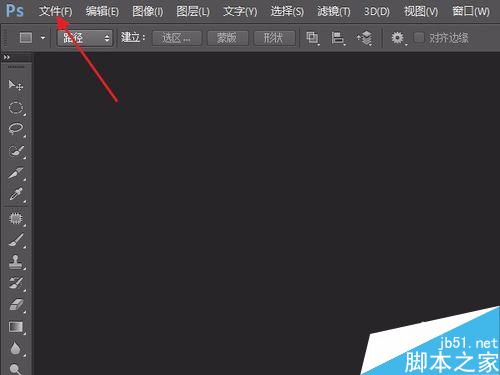Photoshop利用形状工具制作播放器图形
用ps的基础形状来做出各种好看的东东,下面为大家介绍Photoshop利用形状工具制作播放器图形方法,推荐过来,喜欢的朋友可以参考本文,来学习吧!
步骤:
1、首先新建一个文件,建议“视图—显示—网格”来显示网格,方便我们处理。
2、我们用圆形工具按住shift画出一个正圆,注意是形状图层,不是路径,移动他的位置到图层中央。


3、我们选择从形状中减去,再画一个圆,没对齐
没关系,我们用路径选择工具调整它。



4、我们再创建一个长方形,如图,矫正他的位置。

5、新建一个图层,我们用多边形工具,边数选3,画一个三角形。发现它的大小不合适,我们用ctrl+t调整他的大小。


6、有些不协调,我们最后按上步的方法来调节他们的大小。

7、完工!

教程结束,以上就是Photoshop利用形状工具制作播放器图形方法介绍,操作很简单的,大家学会了吗?希望这篇文章能对大家有所帮助!
相关阅读:
版权声明
本文仅代表作者观点,不代表本站立场。
本文系作者授权发表,未经许可,不得转载。
本文地址:/PMsheji/PS/153805.html